

By Nathan E. Malpass, Last updated: August 28, 2023
Ti è mai capitato di cancellare accidentalmente messaggi di testo importanti sul tuo iPhone e di sentirti colto da una fitta di panico? Ci siamo passati tutti ed è senza dubbio frustrante perdere conversazioni cruciali o messaggi sentimentali. Fortunatamente, Apple ha implementato una funzionalità che consente agli utenti di ripristinare messaggi eliminati di recente iPhone, fornendo una rete di sicurezza per correggere i messaggi che scompaiono sul tuo iPhone.
In questa guida completa ti guideremo attraverso vari metodi per recuperare i messaggi eliminati di recente sul tuo iPhone. Che tu abbia un iPhone X, iPhone 11 o l'ultimo modello di iPhone, le nostre istruzioni dettagliate ti aiuteranno a recuperare quei messaggi preziosi e a ritrovare la tranquillità. Immergiamoci e assicuriamoci di non perdere mai più messaggi preziosi!
Parte n. 1: come recuperare i messaggi eliminati di recente dall'iPhoneParte n. 2: il metodo migliore per recuperare i messaggi eliminati di recente dall'iPhoneConclusione
Quando elimini i messaggi sul tuo iPhone, questi non svaniscono immediatamente nel nulla. Vengono invece spostati in una cartella nascosta denominata "Eliminati di recente", dove rimangono per un periodo specifico prima di essere rimossi definitivamente. Questa finestra di opportunità ti dà la possibilità di recuperare i messaggi cancellati accidentalmente senza troppi problemi. Ecco come puoi recuperare i messaggi eliminati di recente dall'iPhone tramite la cartella eliminati di recente:
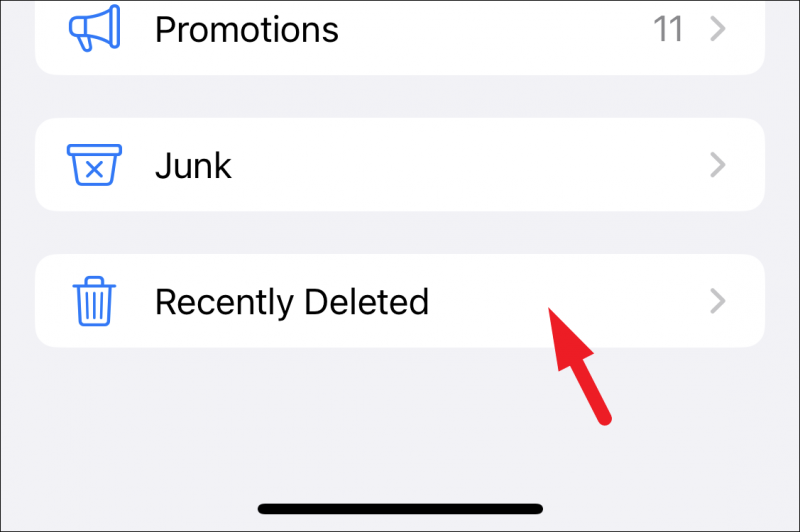
Tieni presente che la cartella Eliminati di recente ha un periodo di conservazione e, dopo un determinato numero di giorni, i messaggi verranno automaticamente e permanentemente cancellati. Pertanto, è fondamentale agire tempestivamente per recuperare eventuali messaggi eliminati accidentalmente prima che scompaiano per sempre.
Se sei stato diligente nel eseguire regolarmente il backup del tuo iPhone iTunes, ci sono buone probabilità che i messaggi eliminati siano archiviati in modo sicuro in uno dei backup precedenti. Per recuperare i messaggi eliminati di recente utilizzando i backup di iTunes, procedi nel seguente modo:
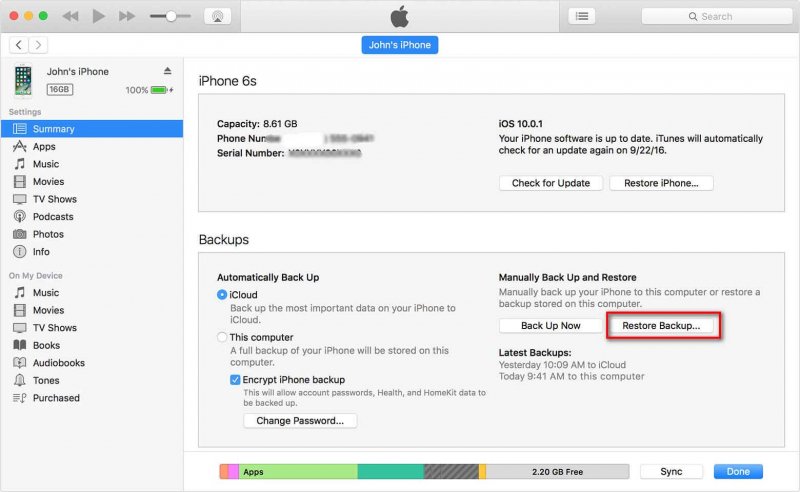
È importante notare che utilizzando iTunes per ripristinare selettivamente un backup sul tuo iPhone sostituirà i dati sul tuo iPhone con il contenuto del backup selezionato. Tutti i dati creati o modificati dopo la data del backup andranno persi durante questo processo. Per precauzione, valuta di eseguire nuovamente il backup del tuo iPhone prima di procedere.
Se hai eseguito il backup del tuo iPhone utilizzando iCloud, puoi provare a recuperare i messaggi eliminati di recente dai tuoi backup iCloud. Segui questi passaggi per recuperare i messaggi eliminati di recente dall'iPhone tramite i backup iCloud:

Ricorda che il ripristino da un backup iCloud sostituirà tutti i dati sul tuo iPhone con il contenuto del backup selezionato. Tutti i dati creati o modificati dopo la data di backup andranno persi durante questo processo. Per evitare ulteriori perdite di dati, valuta la possibilità di eseguire nuovamente il backup del tuo iPhone dopo aver recuperato i messaggi eliminati.
Se i metodi precedenti non hanno prodotto i risultati desiderati o se non disponi di backup recenti, puoi provare a recuperare i messaggi eliminati di recente sul tuo iPhone utilizzando Finder (per macOS Catalina e versioni successive) o iTunes (per macOS Mojave e versioni precedenti). Tieni presente che questo metodo potrebbe non essere affidabile come i precedenti e il successo del recupero del messaggio può variare in base a diversi fattori. Segui questi passi:
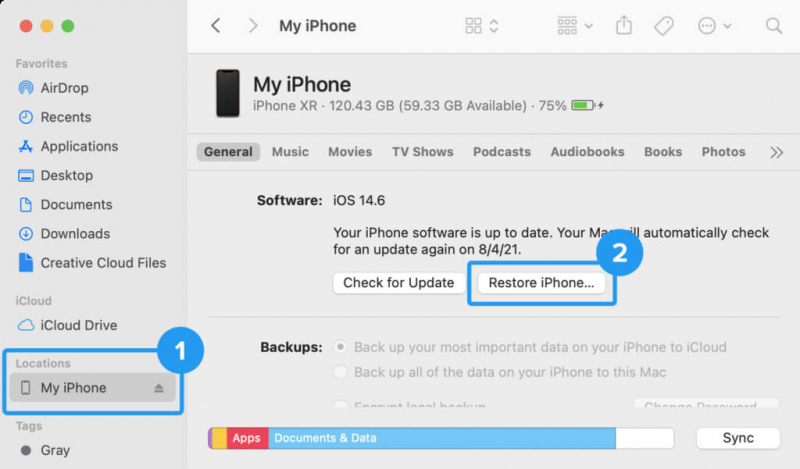
Ancora una volta, è importante ricordare che il ripristino da un backup sostituirà tutti i dati sul tuo iPhone con il contenuto del backup selezionato. Tutti i dati creati o modificati dopo la data del backup andranno persi durante questo processo.
FoneDog Recupero dati iOS è un software di terze parti affidabile e facile da usare progettato per aiutare gli utenti iPhone a recuperare dati persi o cancellati, inclusi messaggi, contatti, foto, video e altro.
iOS Data Recovery
Recupera foto, video, contatti, messaggi, registri delle chiamate, dati di WhatsApp e altro.
Recupera i dati da iPhone, iTunes e iCloud.
Compatibile con gli ultimi iPhone e iOS.
Scarica gratis
Scarica gratis

Con la sua interfaccia intuitiva e algoritmi di recupero avanzati, FoneDog iOS Data Recovery offre maggiori possibilità di recupero riuscito di messaggi eliminati di recente iPhone, anche nei casi in cui altri metodi potrebbero aver fallito. Il software è compatibile con vari modelli di iPhone e versioni di iOS, rendendolo una scelta versatile per il recupero dei dati.
Passaggi per utilizzare FoneDog iOS Data Recovery su "Ripristina da dispositivo iOS":
Prima di iniziare, scarica e installa FoneDog iOS Data Recovery sul tuo computer. Assicurati che il tuo iPhone sia collegato al computer tramite un cavo Lightning.
Avvia il software FoneDog iOS Data Recovery sul tuo computer. Collega il tuo iPhone al computer utilizzando un cavo Lightning. Se richiesto sul tuo iPhone "Fidati di questo computer", tocca "Fiducia" procedere.
Nell'interfaccia principale di FoneDog, seleziona il file "Ripristina dal dispositivo iOS" opzione dal pannello di sinistra. Il software rileverà automaticamente il tuo iPhone e lo visualizzerà sullo schermo.
Clicca su "Inizia scansione" pulsante per avviare il processo di scansione. FoneDog iOS Data Recovery eseguirà la scansione del tuo iPhone per tutti i tipi di dati recuperabili, inclusi i messaggi eliminati di recente.
Una volta completato il processo di scansione, vedrai un elenco di elementi recuperabili, inclusi i messaggi. Passare a "Messaggi" categoria e visualizzare l'anteprima dei messaggi eliminati. Seleziona quelli che desideri recuperare selezionando le caselle corrispondenti.
Una volta selezionati i messaggi che desideri recuperare, fai clic su "Recuperare" pulsante nell'angolo in basso a destra dello schermo. FoneDog iOS Data Recovery ti chiederà di scegliere una posizione sul tuo computer per salvare i messaggi recuperati. Seleziona la cartella desiderata e il software inizierà il processo di ripristino.
Ricorda che il successo del recupero dei dati dipende da vari fattori, tra cui il tempo trascorso dalla cancellazione e le condizioni generali del tuo iPhone. Per massimizzare le tue possibilità di recuperare con successo i messaggi eliminati di recente, è essenziale smettere di utilizzare il tuo iPhone per qualsiasi attività ad alta intensità di dati dopo l'eliminazione ed eseguire il processo di recupero il prima possibile.

Persone anche leggereRISOLTO: cosa significa quando iMessage non dice consegnato[RISOLTO]: come recuperare messaggi di testo cancellati su iPhone 13
Perdere messaggi importanti sul tuo iPhone può essere un'esperienza angosciante, ma con i metodi e gli strumenti giusti puoi comunque recuperarli. In questo articolo, abbiamo esplorato varie tecniche per recuperare messaggi eliminati di recente iPhone. Abbiamo iniziato utilizzando la cartella "Eliminati di recente" all'interno dell'app Messaggi, seguita dal ripristino dai backup di iTunes o iCloud. Sebbene questi metodi siano efficaci, potrebbero non garantire sempre il successo, soprattutto se i backup non sono recenti o disponibili.
Come soluzione potente e affidabile, abbiamo introdotto FoneDog iOS Data Recovery, un software di terze parti di facile utilizzo progettato specificamente per il recupero dei dati di iPhone. FoneDog iOS Data Recovery si distingue per i suoi algoritmi di recupero avanzati, la compatibilità con vari modelli di iPhone e versioni iOS e la capacità di recuperare un'ampia gamma di tipi di dati, inclusi i messaggi.
Seguendo semplici passaggi, come collegare il tuo iPhone, selezionare l'opzione "Ripristina da dispositivo iOS", scansionare il dispositivo e scegliere i messaggi desiderati per il ripristino, FoneDog iOS Data Recovery offre una maggiore probabilità di recuperare con successo i messaggi eliminati di recente. Consente agli utenti iPhone di ripristinare tempestivamente conversazioni e ricordi preziosi.
Scrivi un Commento
0 Commento
iOS Data Recovery
Ci sono tre modi per recuperare i dati cancellati da un iPhone o iPad.
Scarica Gratis Scarica GratisArticoli Popolari
/
INTERESSANTENOIOSO
/
SEMPLICEDIFFICILE
Grazie! Ecco le tue scelte:
Excellent
Rating: 4.6 / 5 (Basato su 77 rating)